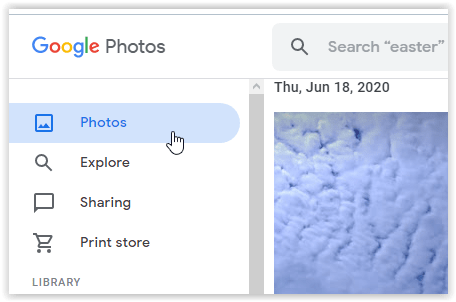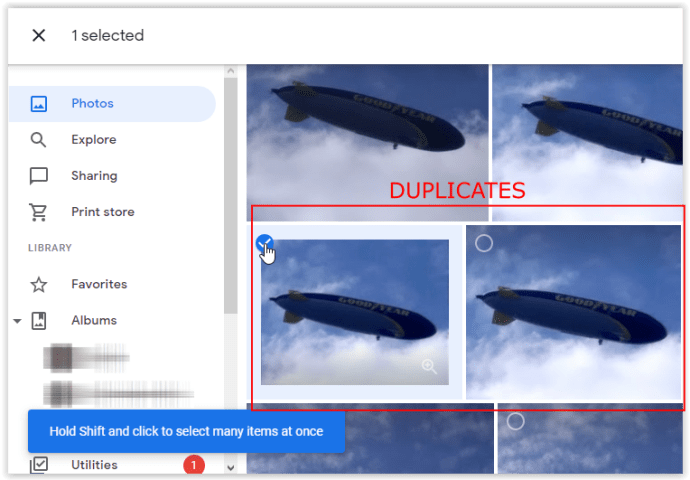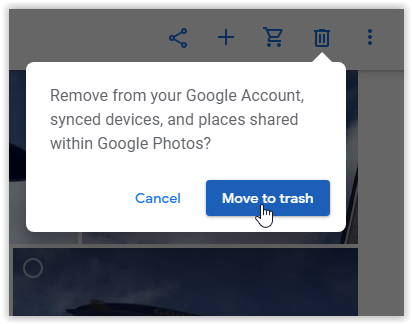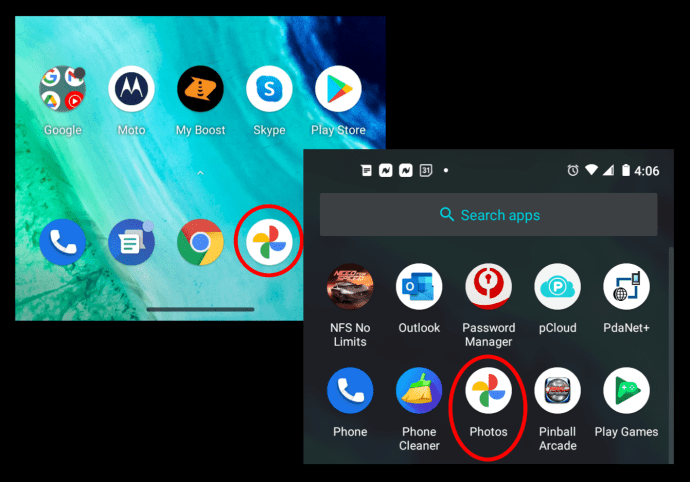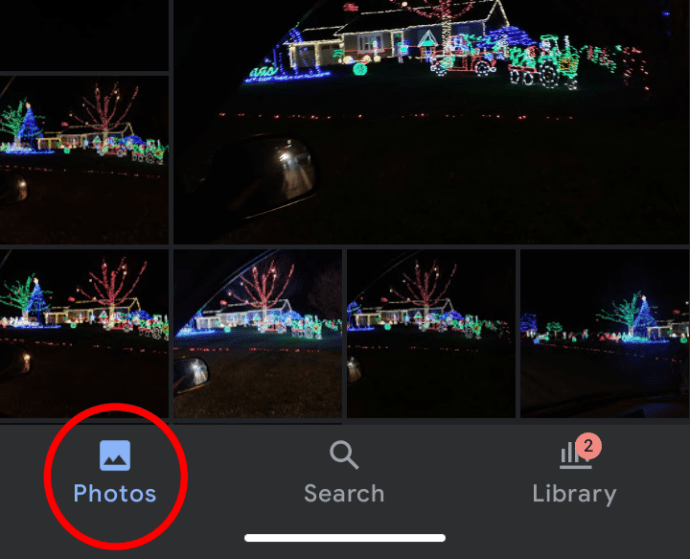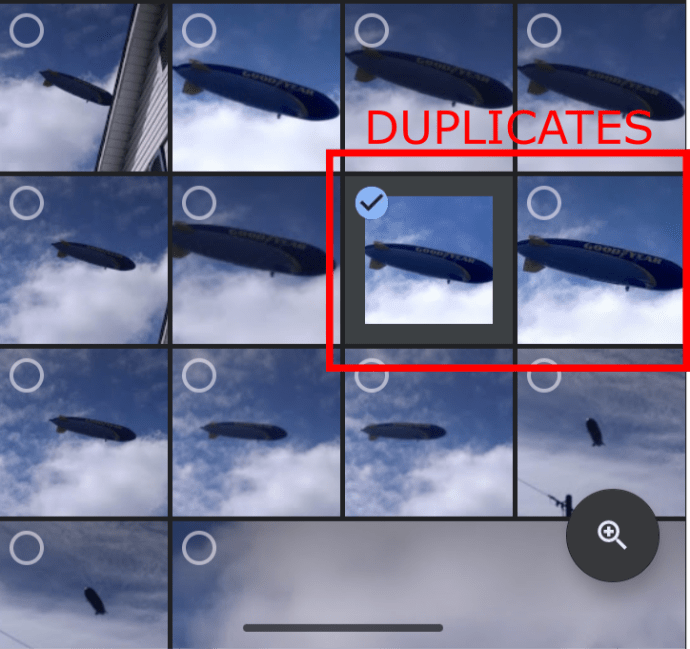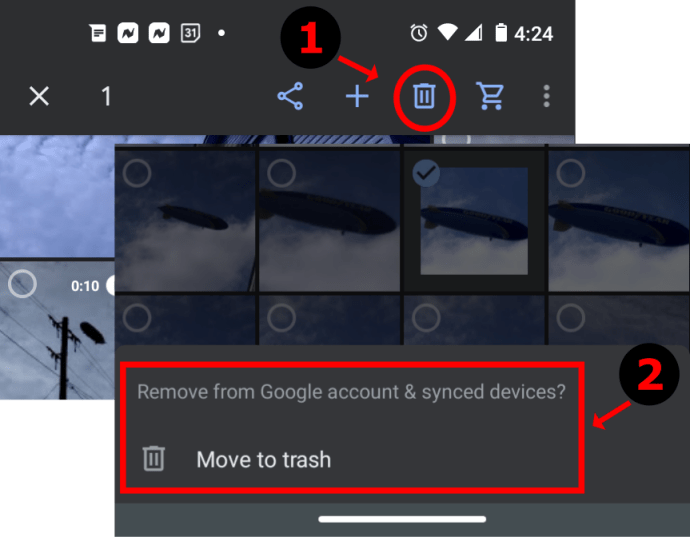Google Photos เป็นหนึ่งในตัวเลือกระบบคลาวด์ยอดนิยมสำหรับการจัดเก็บรูปภาพ แม้ว่าไฟล์รูปภาพ "ใหม่" แต่ละไฟล์จะถูกนับรวมในขีดจำกัดของคุณ แอปพลิเคชันระบบคลาวด์มีพื้นที่เก็บข้อมูลฟรี 15GB เช่นเดียวกับ Google ไดรฟ์ (ฐานข้อมูลระบบคลาวด์แยกต่างหาก) และความสามารถในการสำรองรูปภาพทั้งหมดของคุณโดยอัตโนมัติ อย่างไรก็ตาม ในบางครั้ง คุณอาจพบว่ามีรูปภาพที่ซ้ำกันซึ่งกินพื้นที่เก็บข้อมูลบนคลาวด์อันมีค่าของคุณ ดังนั้นคุณจะทำอย่างไรเพื่อแก้ไขและทำไมมันถึงเกิดขึ้น?

คำตอบคือ ขณะนี้คุณไม่สามารถลบ Google Photo ที่ซ้ำกันโดยใช้กระบวนการแบบกลุ่มหรือแอปพลิเคชันของบุคคลที่สาม คุณสามารถลบรายการที่ซ้ำกันในที่เก็บข้อมูลบนคลาวด์ของ Google Photos ด้วยตนเองเท่านั้น
โพสต์บทความนี้ทำไม? เป็นเพราะหลายคนกำลังค้นหาวิธีลบรายการที่ซ้ำกันเป็นกลุ่มใน Google Photos พวกเขาจำเป็นต้องรู้ว่าขณะนี้ไม่มีทางที่จะลบออกได้นอกจากการใช้กระบวนการแบบแมนนวล
ในตอนนี้ ด้วยรายละเอียดเล็กๆ น้อยๆ นั้น โปรดอ่านต่อไปหากคุณต้องการข้อมูลเพิ่มเติมเกี่ยวกับสาเหตุที่คุณได้รับรูปภาพที่ซ้ำกันใน Google Photos (เพื่อช่วยคุณในการควบคุมปัญหา) วิธีลบรูปภาพในคลาวด์ และส่วนอื่นๆ ข้อมูลเกี่ยวกับ Google Photos
เหตุใดรูปภาพจึงซ้ำซ้อนใน Google Photos
Google ชอบ AI และอัลกอริทึมของตน มีรหัสพิเศษที่ตรวจจับรหัสแฮชที่ไม่ซ้ำกันของรูปภาพทุกรูปเพื่อให้แน่ใจว่ารูปภาพที่เหมือนกันและตรงกันจะไม่ถูกอัปโหลดสองครั้ง อย่างไรก็ตาม หากคุณได้ทำการเปลี่ยนแปลงใดๆ กับรูปภาพ รหัสแฮชของรูปภาพจะเปลี่ยนไป และรูปภาพนั้นจะถูกอัปโหลดอีกครั้ง การเปลี่ยนแปลงยังรวมถึงการครอบตัด การแก้ไข การเพิ่มสติกเกอร์ ข้อมูลเมตา EXIF ที่เสียหายหรือถูกแก้ไข และบางครั้ง แม้กระทั่งการเปลี่ยนแปลงเขตเวลาของอุปกรณ์โดยไม่ได้ตั้งใจหรือเสียหายระหว่างฟังก์ชันการคัดลอก/วาง เมื่อคุณทำการเปลี่ยนแปลงใดๆ ข้างต้นกับรูปภาพหรือภาพยนตร์ที่บ้านแล้ว Google Photos มักจะถือว่ารูปภาพนั้นเป็นรูปภาพใหม่ทั้งหมด
อีกสาเหตุหนึ่งที่ทำให้เกิดการซ้ำซ้อนคือการที่ Google เลิกใช้ Picasa ในปี 2559 Google Photos ได้อัปโหลดรูปภาพ Picasa ทั้งหมด ซึ่งไม่เรียกใช้อัลกอริธึมต่อต้านการทำซ้ำ ซึ่งหมายความว่าคุณอาจลงเอยด้วยรูปภาพที่ซ้ำกันจำนวนมาก

วิธีค้นหารูปภาพที่ซ้ำกัน
ขออภัย ไม่มีวิธีค้นหารูปภาพที่ซ้ำกันใน Google Photos โดยอัตโนมัติดังนั้นคุณจะต้องค้นหาด้วยตัวเอง เคยมีแอปบางตัวที่สามารถจัดการให้คุณได้ แต่เนื่องจาก Google แยกพื้นที่เก็บข้อมูล Google ไดรฟ์และ Google Photos ในเดือนกรกฎาคม 2019 ตอนนี้จึงใช้งานได้กับ Google ไดรฟ์เท่านั้น
โชคดีที่ Google Photos จัดเรียงรูปภาพตามข้อมูลเมตา ซึ่งโดยทั่วไปจะทำให้ค้นหาภาพซ้ำได้ง่ายขึ้น อย่างไรก็ตาม มีข้อยกเว้นบางประการ! ต่อไปนี้เป็นวิธีค้นหาและลบ Google Photos ที่ซ้ำกันบนพีซี, Mac, Android และ iOS
ลบ Google Photo Duplicates บนพีซีหรือ Mac
- เปิดเว็บเบราว์เซอร์ของคุณและไปที่ google photos

- คลิกที่ “ภาพถ่าย” ลิงก์ในเมนูการนำทางด้านซ้าย—หากยังไม่ได้เลือก
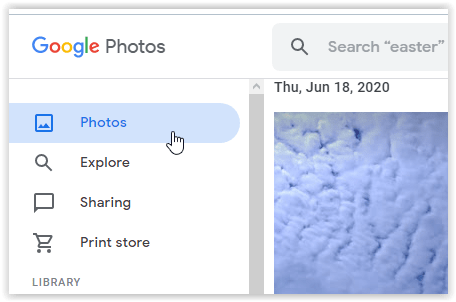
- เลื่อนดูรูปภาพของคุณจนกว่าคุณจะพบสำเนาที่จะลบ ทำเครื่องหมายที่ภาพ จากนั้นทำซ้ำสำหรับสำเนาอื่นๆ ที่ต้องการ
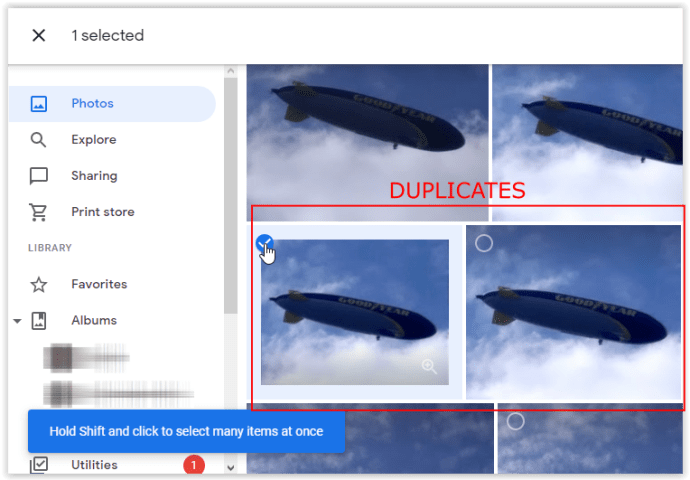
- คลิกที่ "ขยะ" ไอคอนที่ส่วนบนขวาและเลือก “ย้ายไปที่ถังขยะ” เพื่อย้ายรายการที่ซ้ำกันที่เลือกทั้งหมด โปรดทราบว่าการดำเนินการนี้จะลบรูปภาพในอุปกรณ์ทั้งหมดและจากตำแหน่งที่แชร์ด้วย
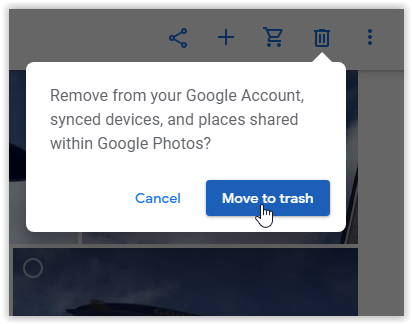
ลบ Google Photo Duplicates บนอุปกรณ์มือถือ
- เปิดแอป Google Photos จากหน้าจอหลักหรือเมนูแอปของโทรศัพท์
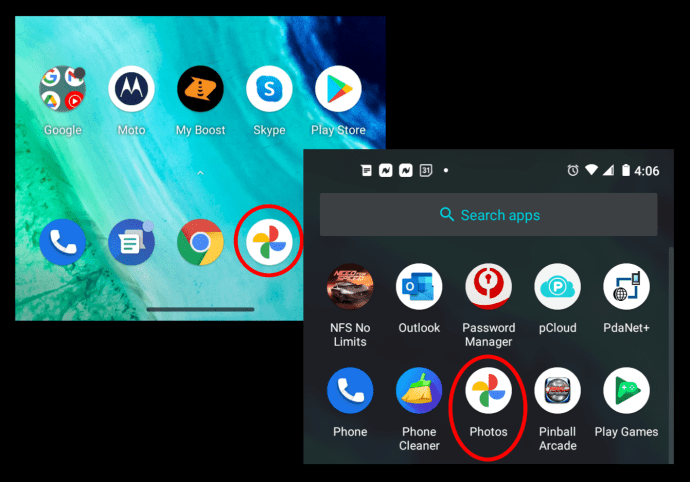
- แตะที่ “ภาพถ่าย” ที่ด้านล่างซ้ายของหน้าจอหากยังไม่ได้เลือก
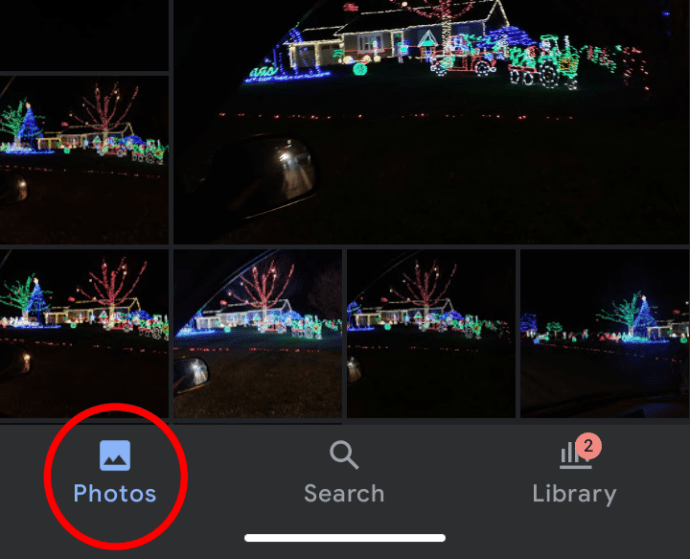
- เรียกดูรายการที่ซ้ำกันและทำเครื่องหมายตามต้องการ
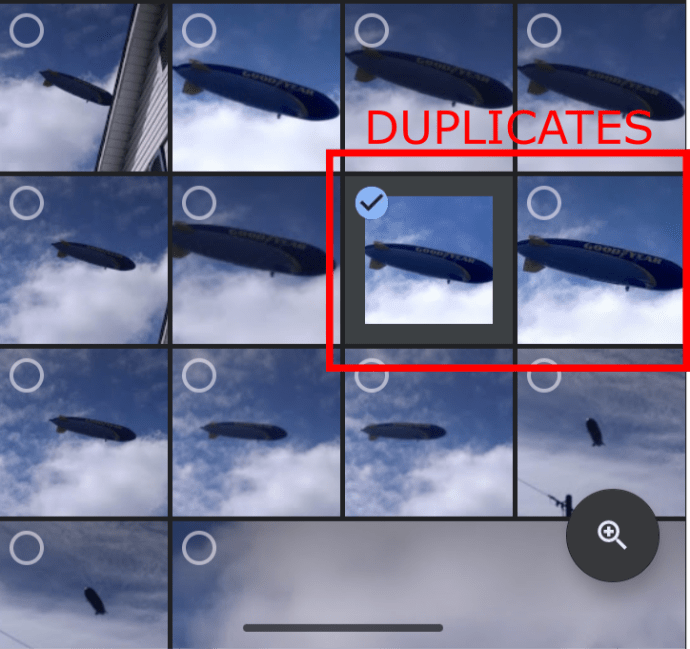
- แตะที่ไอคอน "ถังขยะ" ที่ด้านบนขวาของหน้าจอ ยืนยันการย้ายไฟล์ที่เลือกไปที่ถังขยะ
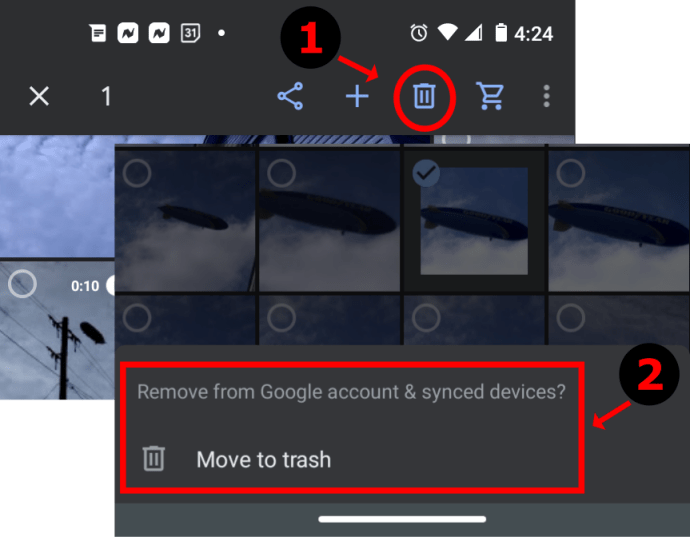
วิธีการข้างต้นจะลบรูปภาพที่เลือกออกจากพื้นที่เก็บข้อมูล Google Photos ของคุณ และวางลงในถังขยะ รูปภาพที่ย้ายลงถังขยะจะอยู่ในนั้นเป็นเวลา 60 วันดังนั้น หากคุณทำผิดพลาดและลบรูปภาพที่ไม่ถูกต้อง คุณสามารถกู้คืนได้อย่างรวดเร็วภายในกรอบเวลานั้น
สรุป มันไม่ง่ายอย่างที่เคยเป็นมาในการกำจัดรูปภาพ Google Photo ที่ซ้ำกัน อย่างไรก็ตาม Google ได้ใช้อัลกอริธึมการตรวจจับเพื่อให้แน่ใจว่าไม่มีการอัปโหลดรูปภาพหรือวิดีโอที่เหมือนกันสองครั้ง ขออภัย คุณอาจยังคงพบรายการที่ซ้ำกันเนื่องจากข้อบกพร่อง ไฟล์ที่คัดลอกด้วยตนเองบนอุปกรณ์อื่น ความพยายามในการกู้คืน การแก้ไข และสถานการณ์อื่นๆ ที่สามารถเปลี่ยนแปลงข้อมูลเมตาได้ เนื่องจาก Picasa นั้นตายไปแล้ว คุณจึงไม่ต้องกังวลอีกต่อไป เว้นแต่คุณจะโอนรูปภาพเก่าไปยัง Google Photos